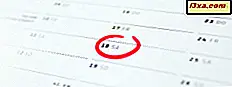In eerdere artikelen hebben we gesproken over Microsoft Signature en wat u krijgt bij het kopen van een Microsoft Signature- pc. Maar ... er is één belangrijk nadeel aan dit programma: het is alleen beschikbaar in de VS en alleen in Microsoft-winkels. Wat als u in een gebied woont waar Microsoft-winkels niet beschikbaar zijn? Wat als je in Europa of Azië woont? Nou ... je moet je computer zelf transformeren in een Microsoft Signature- pc. En deze gids laat zien hoe.
Optioneel - Schone Windows-installatie
Heeft u een Windows-installatieschijf of biedt de fabrikant van uw computer een manier om Windows te herstellen zonder de extra's die ze gewoonlijk bundelen?
Als u dit doet, is het het beste om Windows opnieuw te installeren, zodat u alle gebundelde rommel kwijtraakt. Als u op zoek bent naar goede installatiehandleidingen, aarzel dan niet om deze artikelen te controleren: Windows 8 installeren op uw computer of Windows 7 installeren - Rond Installatiehandleidingen voltooien.
Verplicht - Verwijder ongewenste software
Als u geen schone Windows-installatie kunt uitvoeren, is deze stap verplicht om de prestaties van de computer en uw computerervaring te verbeteren.
Lees deze handleiding zorgvuldig en leer hoe u alle software die u niet nodig hebt, kunt verwijderen: Hoe Crapware / Bloatware verwijderen en Windows optimaliseren.
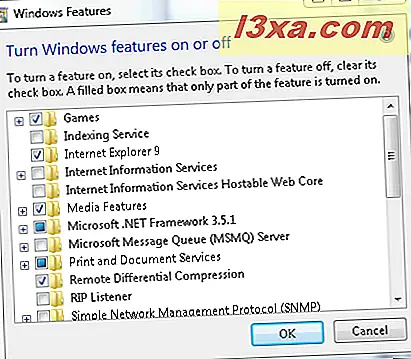
Zelfs als u een schone installatie van Windows hebt uitgevoerd, wilt u mogelijk ook enkele Windows-functies verwijderen die u niet nodig hebt. Lees ook dit artikel: Hoe u Windows-functies, -programma's of -apps kunt toevoegen of verwijderen.
Verplicht - Controleer en installeer de nieuwste stuurprogramma's
Een andere stap die Microsoft moet doen, is ervoor zorgen dat ze de juiste stuurprogramma's voor de componenten van uw computer installeren en de nieuwste beschikbare versies gebruiken.
Aarzel niet om dit artikel als richtlijn te lezen: Vind ontbrekende stuurprogramma's en verborgen apparaten met Apparaatbeheer.
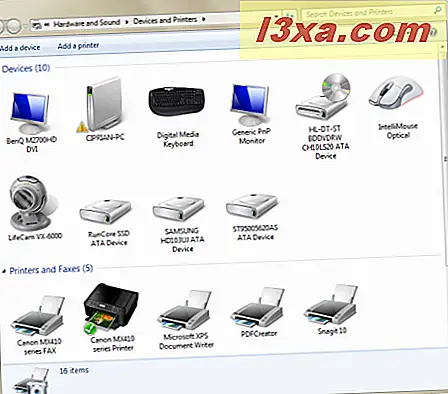
Nadat u alle geschikte stuurprogramma's hebt geïnstalleerd, moet u deze ook configureren voor uw koppeling. Dit artikel kan helpen met de configuratie: Wat is het paneel Apparaten en printers en Hoe het te gebruiken.
Optioneel - Installeer nuttige Microsoft- en Adobe-software
De volgende stap die Microsoft op Microsoft Signature- computers uitvoert, is verschillende nuttige toepassingen en plug-ins op uw computer te installeren. De volledige lijst is te vinden in de onderste helft van deze pagina: Microsoft Signature - Under the hood.
Zoals we in dit artikel Eenvoudige Vragen: Wat is Microsoft-handtekening? Vermeld, is niet alle software nuttig voor alle gebruikers. Daarom hebt u de kans om door de lijst met toepassingen te bladeren en alleen die apps te installeren die voor u logisch zijn, afhankelijk van hoe u de computer gaat gebruiken.
De applicaties die we ten zeerste aanbevelen aan alle gebruikers zijn: Internet Explorer 9, Microsoft Security Essentials, Microsoft Silverlight, Adobe Acrobat Reader en Adobe Flash Player voor Internet Explorer.
Veel toepassingen die door Microsoft zijn geïnstalleerd, zijn afkomstig uit de Windows Live Essentials- suite met hulpprogramma's. We hebben een handleiding gepubliceerd om u te helpen bij het installeren van de gewenste hulpmiddelen, zonder de hele suite te installeren. Je vindt het hier: Hoe installeer je Windows Live Essentials 2011 Tools.
Optioneel - Verwijder bureaubladsnelkoppelingen die u niet nodig hebt
Microsoft Signature- computers hebben altijd een schoon bureaublad, dat niet vol zit met snelkoppelingen en pictogrammen. Ga naar je bureaublad en verwijder de snelkoppelingen die je niet nodig hebt. Je kunt ze allemaal verwijderen als je een schone, zen-achtige desktop verkiest.
Om u te helpen, hebben we deze handleiding gepubliceerd voor het omgaan met standaard Windows-snelkoppelingen: Customize Your Desktop: standaardsnelkoppelingen toevoegen of verwijderen.
Optioneel: installeer een mooi bureaubladthema
En last but not least installeert Microsoft een aangepast bureaubladthema om het er geweldig uit te laten zien.
Je kunt geweldige thema's vinden om te installeren en te gebruiken in de officiële galerij van Microsoft en op onze website. De Microsoft-galerij is hier te vinden - Windows 7-thema's - en onze thema's zijn hier te vinden - Windows-thema's.
Conclusie
Zoals u in deze handleiding kunt zien, is het niet erg ingewikkeld om uw eigen Windows-handtekening te maken, zelfs als u geen erg ervaren computergebruiker bent. Zelfs als u niet in de VS of in de buurt van een Microsoft-winkel woont, kunt u uw eigen Microsoft Signature- pc hebben en erover opscheppen bij uw vrienden.